
苹果手机怎么设置花钱限额 苹果手机微信支付单笔限额设置方法
发布时间:2024-05-20 09:41:29 来源:丰图软件园
在当今科技发达的时代,苹果手机已经成为人们生活中不可或缺的一部分,随着手机支付的普及,我们也需要关注自己的消费情况,避免过度花费。针对这一问题,苹果手机为用户提供了便捷的花钱限额设置功能,让我们能够更好地管理个人财务。同时对于使用微信支付的用户来说,设置单笔限额也是非常必要的,以确保个人账户的安全性。在本文中我们将介绍苹果手机如何设置花钱限额以及微信支付单笔限额的方法,帮助大家更好地掌握个人消费的节奏。
苹果手机微信支付单笔限额设置方法
具体步骤:
1.打开微信,点击右下角“我”
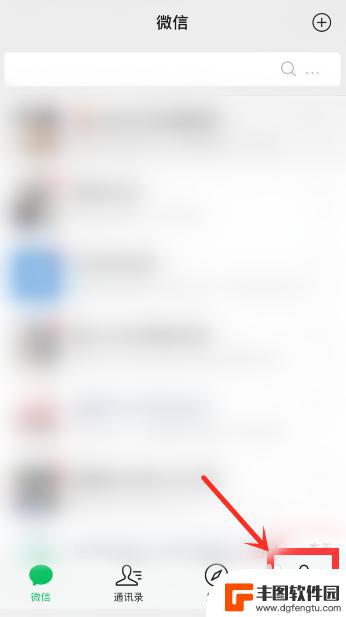
2.点击“支付”
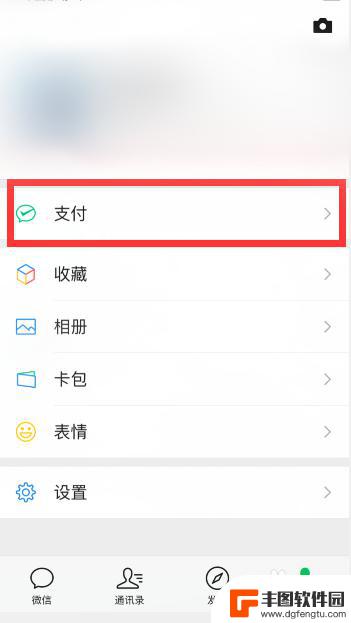
3.点击右上角“...”符号
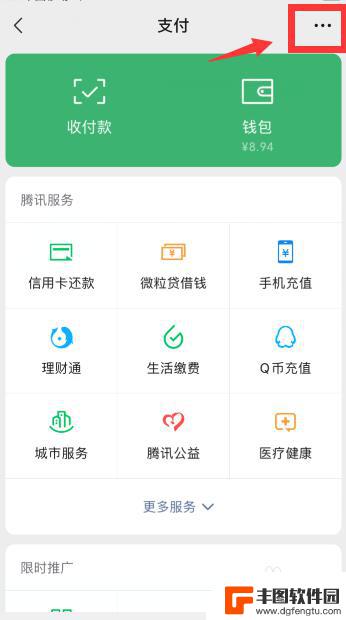
4.点击“扣费服务”
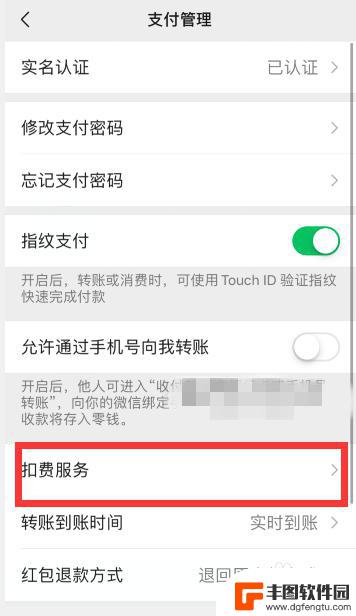
5.点击绑定的APP Store服务
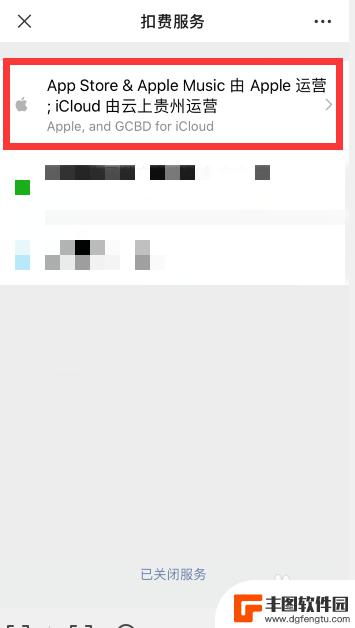
6.点击“扣费限额”
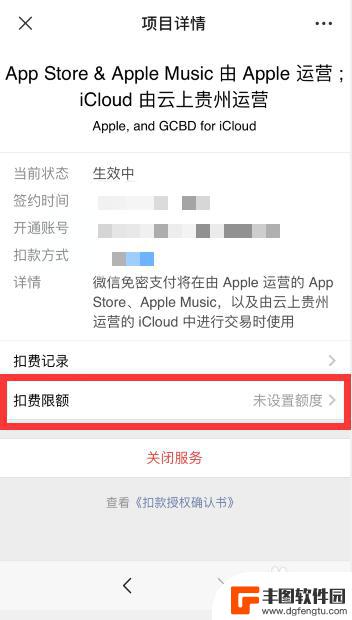
7.点击“设置Apple 扣费限额”
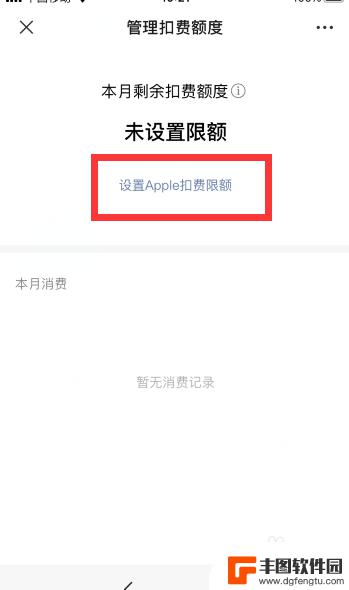
8.选择限额额度后,点击右上角“设置”
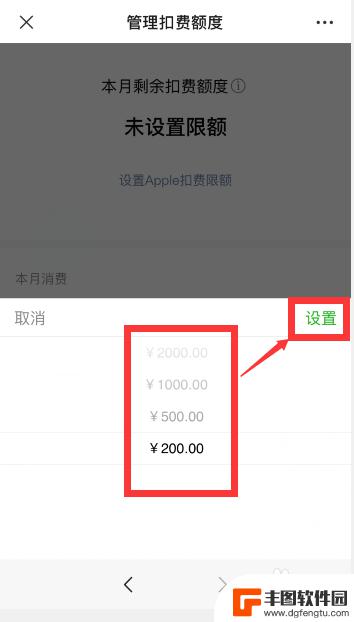
9.输入支付密码
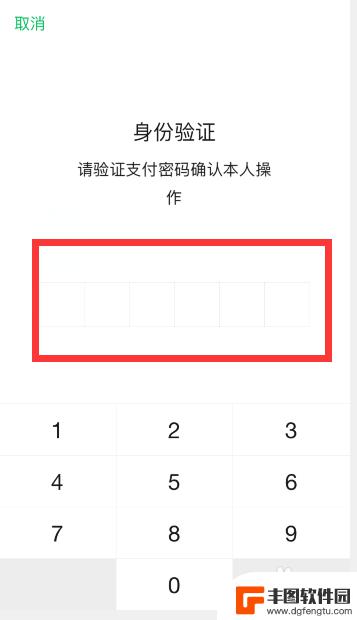
10.就设置好了支付限额了
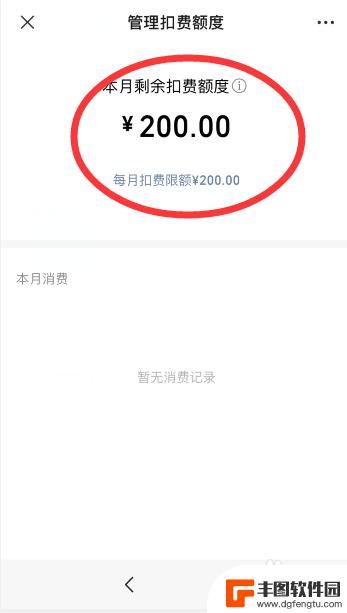
11.总结
1、打开微信,点击右下角“我”,点击“支付”,点击右上角“...”符号
2、点击“扣费服务”,点击绑定的APP Store服务,点击“扣费限额”,
点击“设置Apple 扣费限额”
3、选择限额额度后,点击右上角“设置”,输入支付密码,就设置好了支付限额了
以上就是苹果手机如何设置花费限额的全部内容,如果你遇到类似的情况,可以参考我提供的方法来处理,希望对大家有所帮助。
热门游戏
- 相关教程
- 小编精选
-
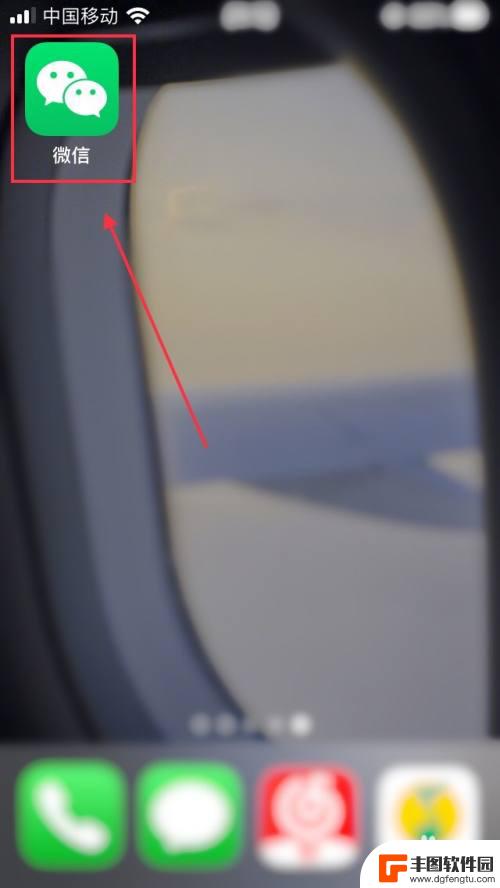
苹果手机怎么设置微信扣费 苹果手机支付限额设置指南
苹果手机是目前市面上最受欢迎的智能手机之一,而微信支付也是很多人日常生活中必不可少的支付方式,很多用户不清楚如何在苹果手机上设置微信支付扣费,以及如何设置支付限额。本文将为大家...
2024-04-18
-
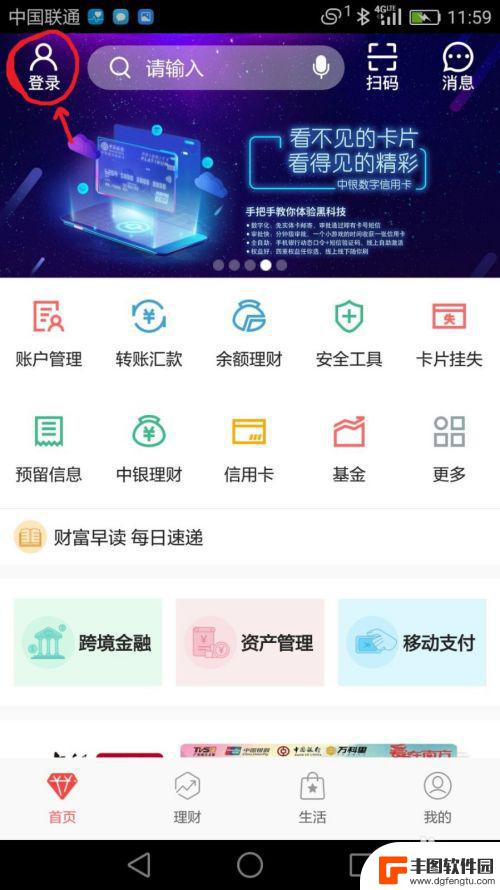
手机怎么设置日限额 如何调整中国银行手机银行每日支付限额
在日常生活中,我们经常会使用手机银行进行各种支付操作,为了保障资金安全,银行通常会设置每日支付限额。如果您想了解如何设置和调整中国银行手机银行的每日支付限额,今天就来告诉您具体...
2024-03-04
-
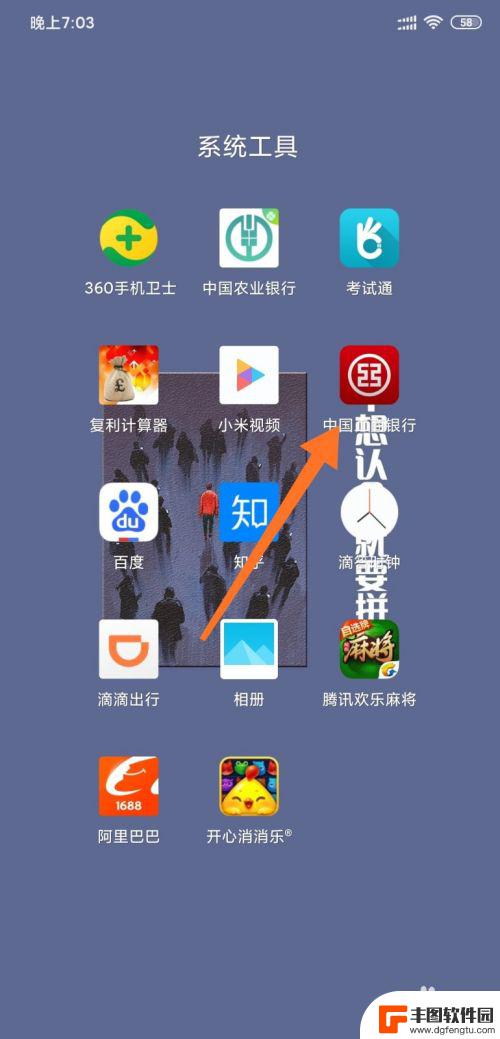
怎么设置手机最大支付额度 工商银行手机银行调整支付限额步骤
近年来随着移动支付的迅猛发展,手机银行成为了人们日常生活中不可或缺的一部分,为了保障用户资金安全,各大银行纷纷设置了手机支付的限额。作为其中之一的工商银行,为了满足用户不断增长...
2024-06-27
-
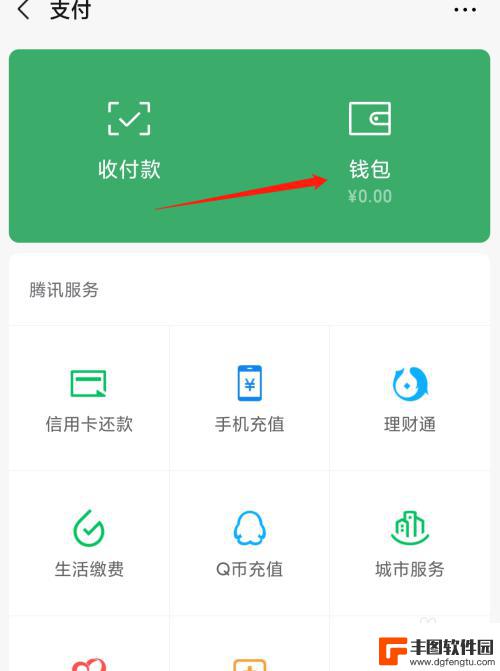
手机零钱怎么设置看到金额 微信零钱显示数字修改教程
手机零钱怎么设置看到金额,在现代社会中,手机已经成为我们生活中必不可少的一部分,随着移动支付的普及,我们可以通过手机轻松实现各种支付需求。而在手机支付中,零钱的设置和显示显得尤...
2023-10-08
-
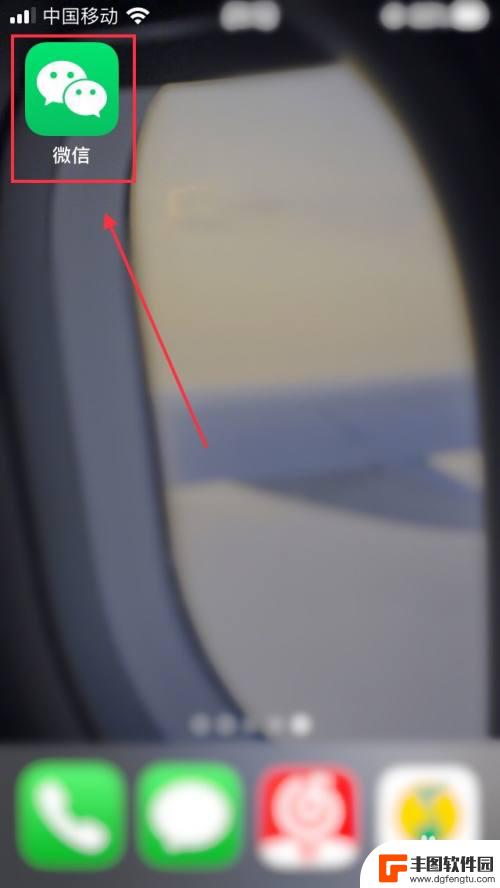
苹果手机怎么修改额度 苹果手机支付限额设置方法
苹果手机怎么修改额度,现如今,苹果手机已成为人们生活中不可或缺的一部分,而其支付功能更是让我们的日常消费变得更加便捷,有时候我们可能会遇到支付限额的问题,导致无法完成想要的购买...
2023-10-20
-
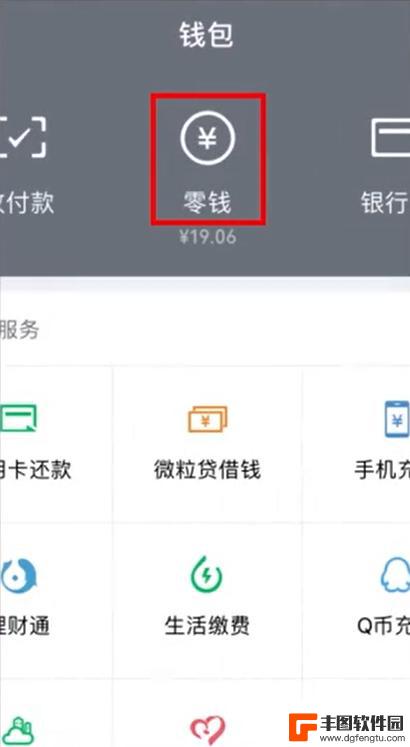
手机提现怎样收费 微信提现收费规定
随着移动支付的普及,手机提现变得越来越方便快捷,许多人对手机提现收费规定并不是很清楚。在微信提现方面,一般情况下,微信零钱提现手续费为每笔提现金额的0.1%,最低收费金额为1元...
2024-04-08
-

苹果手机电话怎么设置满屏显示 iPhone来电全屏显示怎么设置
苹果手机作为一款备受欢迎的智能手机,其来电全屏显示功能也备受用户青睐,想要设置苹果手机来电的全屏显示,只需进入手机设置中的电话选项,然后点击来电提醒进行相应设置即可。通过这一简...
2024-11-27
-

三星山寨手机怎么刷机 山寨手机刷机工具
在当今科技发展迅速的时代,手机已经成为人们生活中不可或缺的重要工具,市面上除了知名品牌的手机外,还存在着许多山寨手机,其中三星山寨手机尤为常见。对于一些用户来说,他们可能希望对...
2024-11-27













